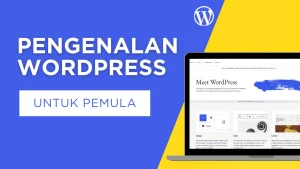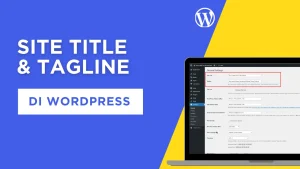PHP adalah salah satu komponen penting dalam menjalankan WordPress. Setiap pembaruan versi PHP membawa peningkatan kecepatan, keamanan, dan kompatibilitas dengan tema serta plugin terbaru. Oleh karena itu, sangat disarankan untuk selalu menggunakan versi PHP yang didukung oleh WordPress agar website tetap berjalan dengan optimal.
Artikel ini akan membahas cara upgrade versi PHP di cPanel untuk WordPress, serta hal-hal yang perlu diperhatikan sebelum melakukan pembaruan.
Mengapa Harus Mengupgrade PHP di WordPress?
Menggunakan versi PHP terbaru memberikan beberapa manfaat, antara lain:
- Meningkatkan Keamanan → Versi PHP lama tidak lagi mendapatkan pembaruan keamanan, yang membuat website rentan terhadap serangan.
- Meningkatkan Performa → Versi terbaru PHP lebih cepat dan efisien dalam menjalankan kode WordPress.
- Kompatibilitas dengan Plugin dan Tema → Banyak plugin dan tema terbaru memerlukan PHP versi terbaru agar dapat berjalan dengan baik.
- Optimasi SEO → Kecepatan website adalah faktor penting dalam SEO, dan PHP versi terbaru membantu meningkatkan performa website.
Namun, sebelum melakukan upgrade, pastikan bahwa tema, plugin, dan skrip yang digunakan sudah kompatibel dengan versi PHP terbaru.
Cara Mengecek Versi PHP Saat Ini di WordPress
Sebelum melakukan upgrade, Anda bisa mengecek terlebih dahulu versi PHP yang digunakan dengan cara berikut:
- Melalui WordPress Dashboard
- Login ke WordPress Admin.
- Masuk ke Tools > Site Health.
- Klik tab Info, lalu cari bagian Server.
- Anda akan melihat informasi tentang versi PHP yang sedang digunakan.
- Melalui cPanel
- Login ke cPanel dan buka Select PHP Version atau MultiPHP Manager.
- Versi PHP saat ini akan ditampilkan di bagian atas.
Jika versi PHP yang digunakan sudah usang, saatnya untuk melakukan upgrade ke versi yang lebih baru.
Cara Upgrade Versi PHP di cPanel
1. Login ke cPanel
- Buka browser dan akses http://yourdomain.com/cpanel.
- Masukkan username dan password akun hosting Anda.
2. Buka MultiPHP Manager atau Select PHP Version
- Setelah masuk ke cPanel, cari opsi MultiPHP Manager atau Select PHP Version (tergantung penyedia hosting).
- Jika menggunakan MultiPHP Manager, pilih domain yang ingin diperbarui versi PHP-nya.
- Jika menggunakan Select PHP Version, versi PHP saat ini akan ditampilkan.
3. Pilih Versi PHP yang Ingin Digunakan
- Klik dropdown PHP Version dan pilih versi terbaru yang tersedia.
- Jika ragu, pilih versi PHP yang direkomendasikan oleh WordPress (saat ini PHP 8.0 atau lebih tinggi).
4. Klik Apply atau Set as Current
- Setelah memilih versi PHP, klik Apply atau Set as Current untuk menyimpan perubahan.
- Tunggu beberapa detik hingga proses upgrade selesai.
5. Cek Website Setelah Upgrade
- Buka website WordPress dan pastikan semuanya berjalan normal.
- Cek halaman utama, halaman admin, dan plugin untuk memastikan tidak ada error.
Jika website mengalami error setelah upgrade, coba ubah kembali ke versi PHP sebelumnya atau periksa kompatibilitas tema dan plugin yang digunakan.
Tips Sebelum dan Sesudah Upgrade PHP
- Backup Website Sebelum Upgrade
- Gunakan plugin seperti UpdraftPlus untuk menyimpan backup database dan file.
- Jika terjadi masalah setelah upgrade, Anda bisa melakukan restore dengan mudah.
- Periksa Kompatibilitas Tema dan Plugin
- Pastikan semua plugin dan tema sudah diperbarui ke versi terbaru sebelum mengganti versi PHP.
- Cek dokumentasi plugin dan tema apakah mendukung versi PHP yang akan digunakan.
- Gunakan Mode Debug untuk Memeriksa Error
- Jika terjadi error setelah upgrade, aktifkan WP_DEBUG di
wp-config.phpuntuk melihat pesan error. - Tambahkan kode berikut di
wp-config.php:define('WP_DEBUG', true);define('WP_DEBUG_LOG', true);define('WP_DEBUG_DISPLAY', false);
- Cek file
debug.logdi folderwp-contentuntuk melihat log error.
- Jika terjadi error setelah upgrade, aktifkan WP_DEBUG di
- Gunakan PHP Compatibility Checker
- Instal plugin PHP Compatibility Checker untuk memeriksa apakah tema dan plugin kompatibel dengan versi PHP terbaru.
Kesimpulan
Mengupgrade versi PHP di cPanel untuk WordPress adalah langkah penting untuk meningkatkan performa, keamanan, dan kompatibilitas website. Dengan mengikuti langkah-langkah yang telah dijelaskan, Anda bisa melakukan upgrade dengan aman tanpa mengganggu fungsi website.